Как изменить свой почтовый пароль Yahoo
Разное / / April 05, 2023
база данных Yahoo был взломан много раз, поэтому, если вы все еще используете их службу электронной почты или все еще остаетесь поблизости, вам следует регулярно обновлять свои пароли. Надежный пароль может защитить вашу учетную запись Yahoo Mail от взлома. В этой статье мы расскажем вам, как изменить пароль Yahoo Mail.

Независимо от того, используете ли вы компьютер или мобильное устройство, Yahoo Mail предлагает простой и удобный интерфейс для смены пароля. Мы перечислили все возможные способы изменения, восстановления и обновления нового пароля в Yahoo Mail. Давай начнем.
Как изменить пароль учетной записи Yahoo
Изменение вашего учетная запись Yahoo пароль простой и может варьироваться в зависимости от выбранного вами варианта.
Прежде чем мы увидим шаги, важно отметить, что после того, как вы измените пароль своей учетной записи, в целях безопасности вы выйдете из всех других устройств, кроме того, с которого вы вошли в систему.
На рабочем столе
Изменение пароля учетной записи Yahoo с помощью рабочего стола дает вам более широкий обзор параметров. Выполните следующие шаги.
Шаг 1: перейдите в Yahoo Mail из предпочитаемого браузера на Windows или Mac и войдите в свою учетную запись.
Перейти на почту Yahoo

Шаг 2: наведите указатель мыши на изображение своего профиля и нажмите «Информация об учетной записи».
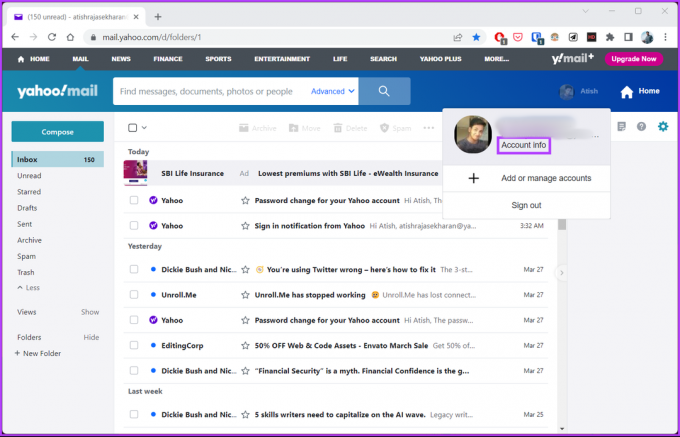
Шаг 3: На левой панели нажмите «Безопасность учетной записи».

Шаг 4: прокрутите вниз и в разделе «Пароль» нажмите «Изменить пароль».

Шаг 5: во всплывающем окне «Создать новый пароль» введите новый пароль и нажмите «Продолжить».
Примечание: Обязательно выберите надежный и безопасный пароль.

Вот и все. Ваш новый пароль будет активен. Если у вас нет доступа к компьютеру и вы хотите изменить пароль своей учетной записи Yahoo на мобильном устройстве, продолжайте читать.
На устройствах Android и iOS
Шаги по изменению пароля Yahoo Mail довольно просты на вашем устройстве Android или iOS. На самом деле, гораздо проще следовать и выполнять шаги.
Шаг 1: Запустите приложение Yahoo Mail на устройстве Android или iOS.

Шаг 2: нажмите на изображение своего профиля в верхнем левом углу и выберите «Настройки».
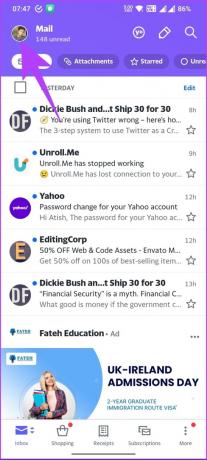

С этого момента вам придется выполнять шаги без изображений, поскольку Yahoo не позволяет нам делать скриншоты для демонстрации здесь из соображений безопасности.
Шаг 4: на экране настроек в разделе «Учетные записи и безопасность» выберите «Управление учетными записями».
Шаг 5: нажмите ссылку «Информация об учетной записи» под своей учетной записью Yahoo.
Шаг 6: в разделе «Информация об учетной записи» в разделе «Безопасность учетной записи» выберите «Настройки безопасности». Вы попадете на страницу безопасности учетной записи.
Шаг 7: в разделе «Доступ к учетной записи» > нажмите «Изменить пароль» > введите новый пароль в текстовое поле и нажмите «Продолжить».
Примечание: Обязательно выберите надежный и безопасный пароль.
Ну вот. Ваш пароль будет изменен на новый без каких-либо проблем. Что делать, если у вас нет доступа к вашей учетной записи Yahoo Mail? Продолжить чтение.
Как восстановить пароль Yahoo Mail
Если вы забыли свой пароль Yahoo Mail и хотите сбросить его, выполните следующие действия.
Шаг 1: перейдите на страницу входа в Yahoo Mail и введите свое имя пользователя, адрес электронной почты или номер мобильного телефона.
Перейти на почту Yahoo
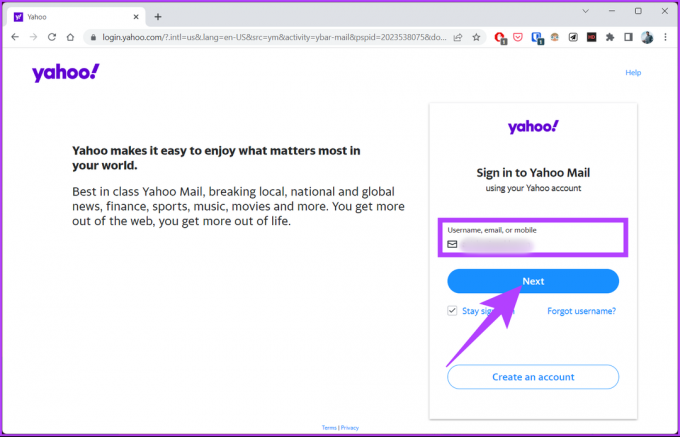
Шаг 2: нажмите «Забыли пароль» под следующей кнопкой в поле «Введите пароль».

Шаг 3: вам будет предоставлена возможность подтвердить свою учетную запись с помощью текстового сообщения, Gmail или электронной почты. Выберите один из вариантов и следуйте подсказкам.
Примечание: Учитывая, что у нас нет доступа к нашей учетной записи, мы выберем вариант «Текст». Вы также можете выбрать опцию «Отправить код по электронной почте».

Шаг 4: На следующем экране вас спросят, есть ли у вас телефон для получения кода подтверждения. Нажмите «Да, пришлите мне код».
Примечание: Если у вас нет телефона, вы можете выбрать опцию «Отправить код по электронной почте».
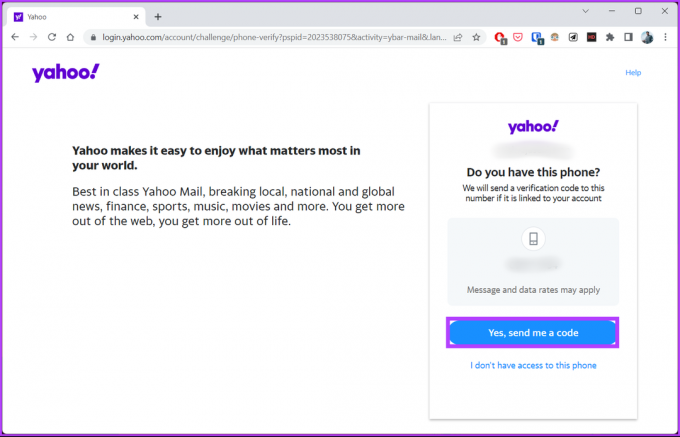
Шаг 5: Теперь введите 6-значный код, который вы получили в виде текста, и нажмите Подтвердить.
Примечание: если вы включили двухфакторную аутентификацию, вам нужно будет проверить, входите ли вы в учетную запись, выбрав один из вариантов, упомянутых выше на шаге 3.

Шаг 6: Наконец, введите новый пароль и нажмите «Продолжить».
Примечание: Обязательно выберите надежный и безопасный пароль.

Ну вот. Вам будет предложено войти в систему с новым паролем Yahoo Mail, чтобы начать все заново. Если у вас есть какие-либо вопросы, которые мы пропустили в этой статье, ознакомьтесь с разделом часто задаваемых вопросов ниже.
Часто задаваемые вопросы об изменении пароля в Yahoo Mail
Как и любая другая служба электронной почты, служба электронной почты Yahoo предоставляет базовые функции безопасности. Чтобы повысить безопасность своей учетной записи Yahoo, пользователи могут включить двухфакторную аутентификацию, использовать надежные и уникальные пароли и регулярно обновлять свои учетные записи. Восстановление аккаунта информация.
Yahoo Mail предоставляет пользователям 1 ТБ (терабайт) свободного места для хранения. Это значительный объем памяти, достаточный для хранения большого количества электронных писем с вложениями. Yahoo Mail также позволяет при необходимости приобрести дополнительное место для хранения.
Вы можете удалить ключ учетной записи в мобильном приложении Yahoo Mail; перейдите в свою учетную запись Yahoo Mail> нажмите на изображение своего профиля в верхнем левом углу> выберите «Учетная запись» key > выберите «Управление ключом учетной записи» > В разделе «Управление уведомлениями устройств на ваших устройствах нажмите «Готово». кнопка.
Вы попадете в раздел «Безопасность учетной записи». В разделе «Доступ к учетной записи» нажмите «Отключить ключ учетной записи» > выберите «Отключить» > в разделе «Отключить ключ учетной записи» выберите «Отключить».
Защитите свою учетную запись Yahoo Mail
Знание того, как изменить свой пароль Yahoo Mail, жизненно важно, независимо от того, меняете ли вы его из соображений безопасности или просто обновляете. Выполнение этих шагов может обеспечить плавный и беспроблемный опыт. Вы также можете прочитать как создавать псевдонимы электронной почты в Outlook, Yahoo Mail и Gmail.
Последнее обновление: 28 марта 2023 г.
Вышеупомянутая статья может содержать партнерские ссылки, которые помогают поддерживать Guiding Tech. Однако это не влияет на нашу редакционную честность. Содержание остается беспристрастным и аутентичным.
Написано
Атиш Раджасекаран
Атиш — выпускник факультета компьютерных наук и страстный энтузиаст, который любит исследовать и обсуждать технологии, бизнес, финансы и стартапы.



